将系统烧写好后直接插入树莓派开机(如果需要设置屏幕分辨率什么的,自行设置),然后首次会提示你login,用户名和密码都是ubuntu,(如果提示你密码错误,我的经验是稍等一会,可能是还有任务没执行完,稍等大概半分钟,就会看到又弹出一些信息,如果看不到login的话,敲一下回车就出现了,再次输入用户名和密码就可以了),然后就是修改密码,先输入当前密码(ubuntu),然后输入两次修改后的密码,就可以了,至此树莓派登录完毕,但是还没连接wifi,下面介绍连接wifi方法。
执行
sudo lshw
回车之后应该会看到一些信息,找到有关wifi的,我这里可以看到 wlan0字样
再执行以下操作
cd /etc/netplan
sudo nano 50-cloud-init.yaml
添加wifi信息,添加好后大概是这样

这里也有两点需要注意:
1.这里的wifi名,我测试的是带引号也可以,如果带引号连不上,可以将引号去掉
2.这里的缩进是4个空格,同样不要用Tab键代替
设置好后,按ctrl+o,按回车保存
之后执行如下代码
sudo netplan -debug try
sudo netplan -debug generate
sudo netplan -debug apply
即可在热点或者路由器后台中看到多了一个设备,就是树莓派,我这里显示的是ubuntu
如果没有成功连接wifi,执行
sudo reboot
重启树莓派,就可以成功连接wifi了。
PS:方法2的设置可能会导致在ubuntu图形化界面的网络列表中无法搜索到网络列表(但实际上可以连接你在代码中指定的wifi),如果出现这个问题,在安装好桌面后,将我们在50-cloud-init.yaml文件中添加的代码注释掉或者删掉即可正常搜索网络。